windows7游戏在哪里 win7系统自带游戏无法启动怎么解决
更新时间:2024-04-12 11:49:55作者:jiang
随着Windows 7操作系统的逐渐淘汰,很多用户仍然喜欢使用这个稳定的系统来进行日常工作和娱乐,一些用户在使用Windows 7系统自带的游戏时遇到了无法启动的问题。这不仅让他们无法享受游戏带来的乐趣,也影响了他们的正常使用体验。针对这种情况,我们应该如何解决呢?接下来我们将为大家介绍一些解决方法,帮助大家解决Windows 7系统自带游戏无法启动的困扰。
具体方法:
1.鼠标点击左下角的 开始菜单 ,在打开的页面中可以看到一个 游戏 的选项,点击它,会打开一个游戏的页面,发现里面的游戏没有了。
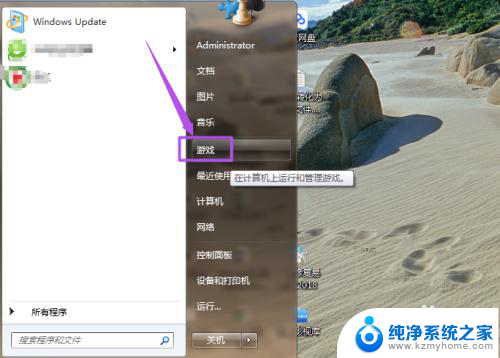
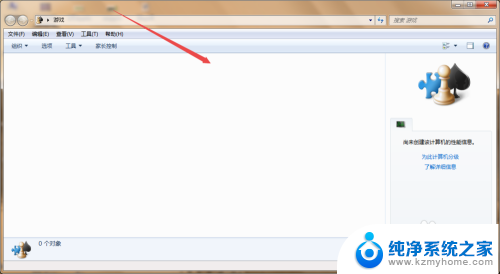
2.点击开始菜单页面中的 控制面板 选项。
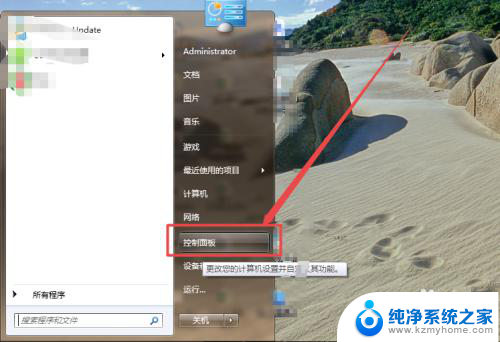
3.然后在点击的页面中点击 程序 选项;然后在打开的页面中点击 打开或关闭windows功能 选项。
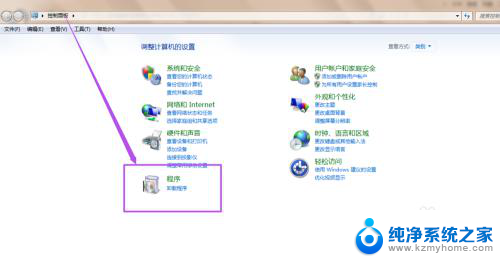
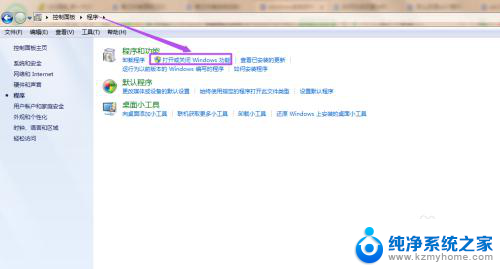
4.接着,会弹出一个 windows功能 的窗口,加载这些程序功能需要一定的时候,一会之后,加载完成了,windows中的功能就显示出来了。

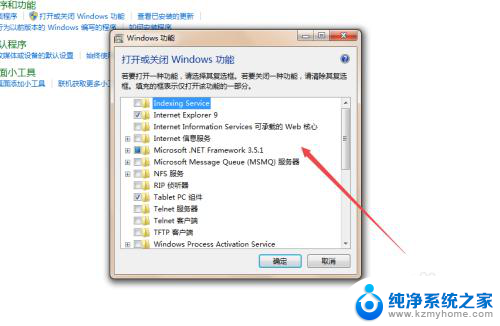
5.在这样窗口中找到 游戏 这个选项,然后点开它。在这里面可以看到有几个小游戏,可以看到这些游戏前面的框是没有勾上的,将它们都勾上,然后点击 确定 ,然后它会需要几分钟的时间来更改功能,完成之后。
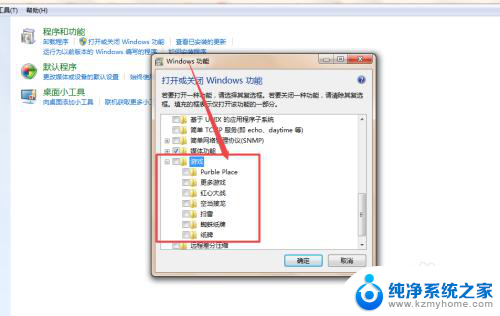
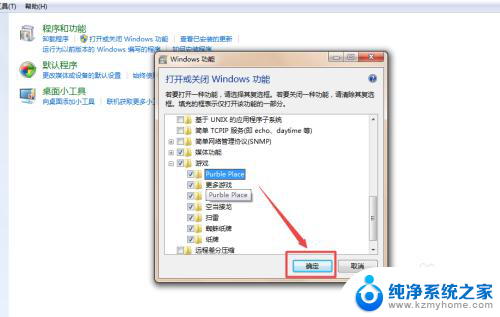
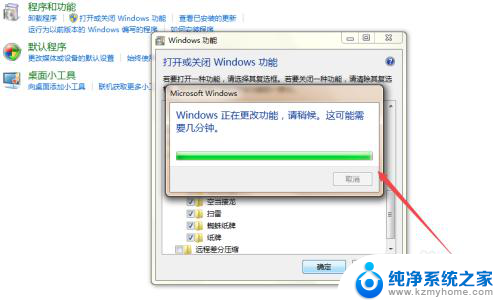
6.这个时候,在此在开始菜单中点击 游戏 选项,在点开的页面中可以看到游戏显示出来了。
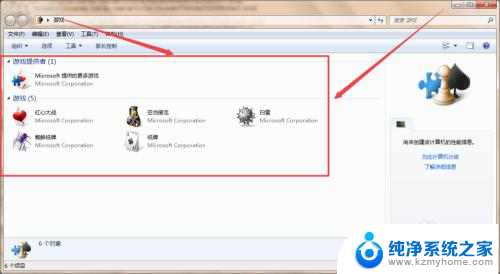
以上就是Windows 7游戏的全部内容,如果您遇到这种情况,可以尝试根据小编的方法解决,希望对大家有所帮助。
windows7游戏在哪里 win7系统自带游戏无法启动怎么解决相关教程
- windows7计算机打不开怎么办 Win7系统无法正常启动的解决方法
- windos7系统无法启动 Win7无法启动如何解决
- win7电脑启动不了 Win7系统无法正常启动的解决方法
- 电脑自启动管理在哪里win7 win7开机启动项管理方法
- windows7怎么设置自动登出 win7系统自动登录设置方法
- ie浏览器windows7 Win7自带的IE浏览器在哪里找
- windows7更新和安全在哪里 win7系统如何进行系统更新
- win7不能启动 Win7系统无法正常启动怎么办
- win7没有游戏怎么添加 win7系统自带游戏不见了如何解决
- 笔记本关机了又自动启动怎么回事 如何解决win7系统电脑关机后又自动启动的问题
- win7设置局域网 WIN7局域网文件共享密码设置
- win7系统盘分区 WIN7系统自带工具分区调整教程
- windows7共享打印机 Win7打印机共享设置详细步骤
- windows7ie浏览器能到11吗 Win7升级IE11的必要性及方法
- window7怎么换壁纸 win7桌面壁纸怎么设置
- win7系统怎么开启投屏功能 win7无线投屏功能怎么使用
win7系统教程推荐
- 1 win7设置局域网 WIN7局域网文件共享密码设置
- 2 win7系统盘分区 WIN7系统自带工具分区调整教程
- 3 windows7ie浏览器能到11吗 Win7升级IE11的必要性及方法
- 4 win7设置屏幕休眠时间 win7怎么调节屏幕的休眠时间
- 5 win7怎么局域网共享打印机 Win7怎样在局域网中共享打印机
- 6 设备管理器win7 win7系统设备管理器打开方法
- 7 w7怎么投屏到电视 Win7电脑如何无线投屏到电视
- 8 windows7快速截图 Win7系统5种截图方法教程
- 9 win7忘记密码怎么打开电脑 win7开机密码忘记了找回方法
- 10 win7下共享打印机 win7如何在局域网内共享打印机